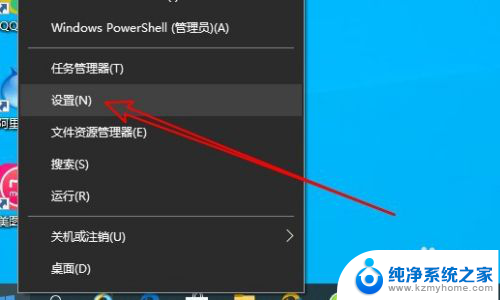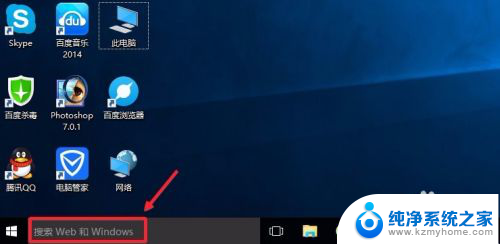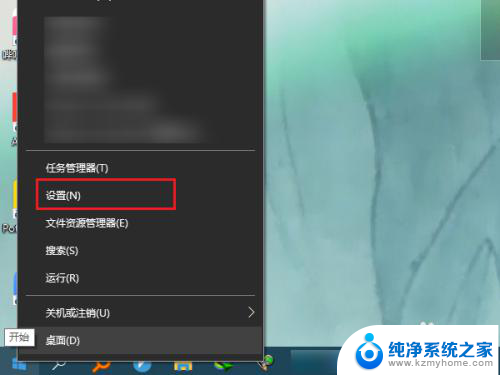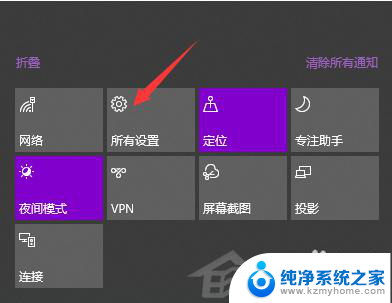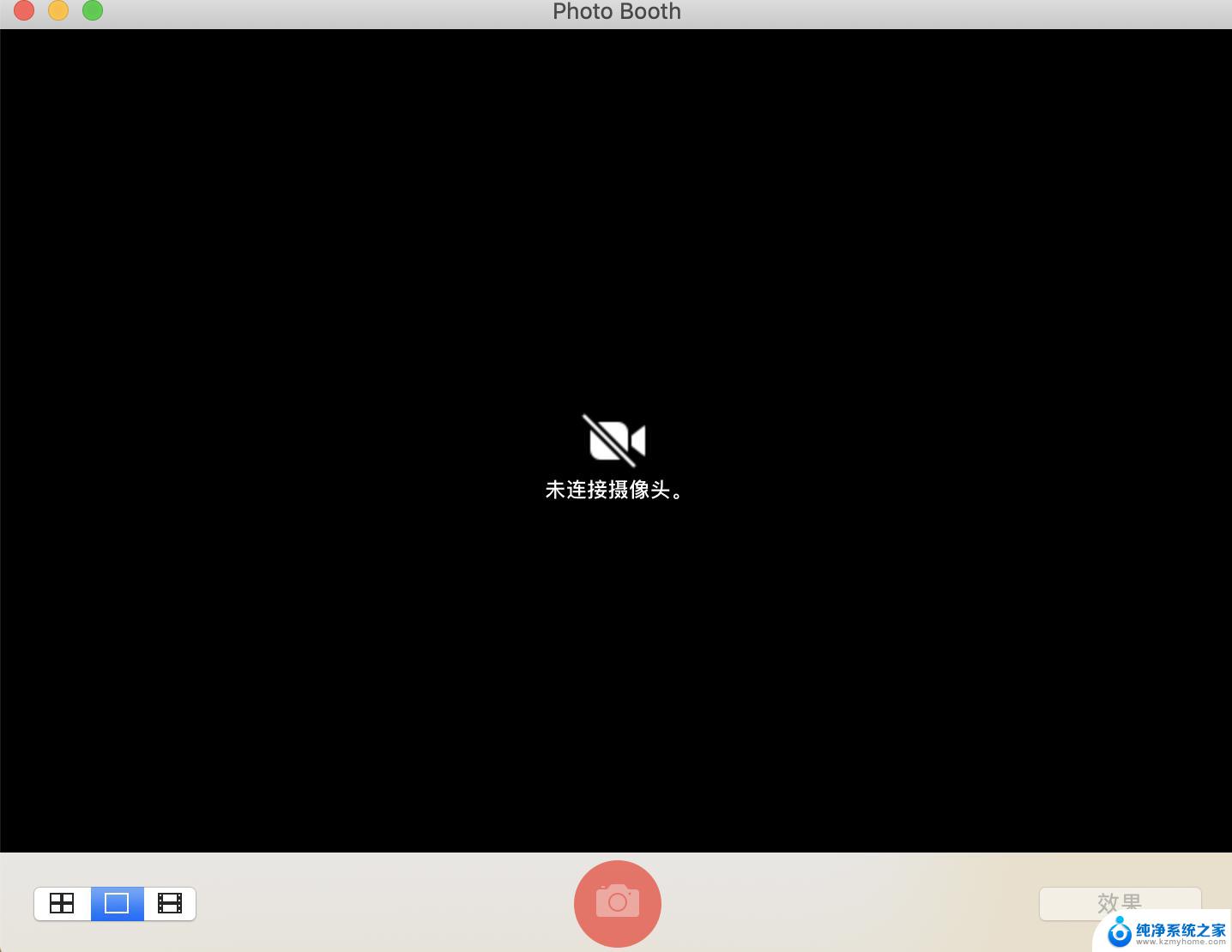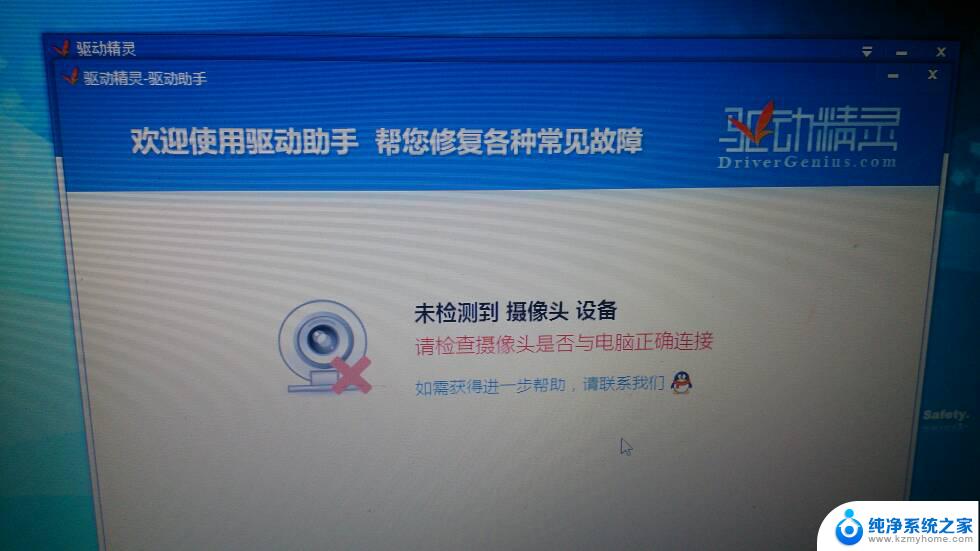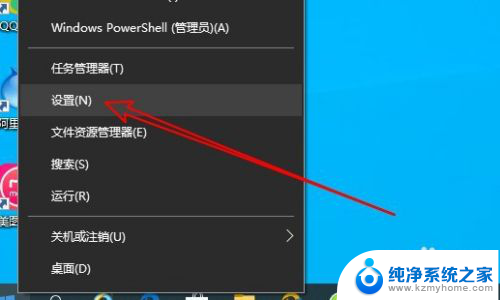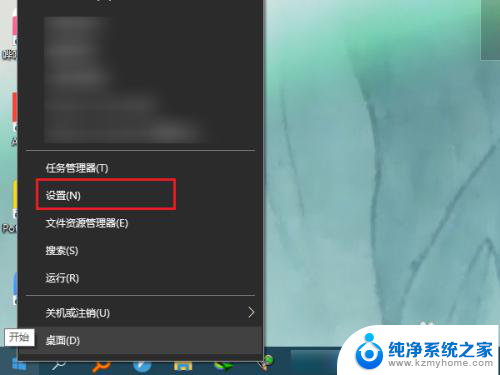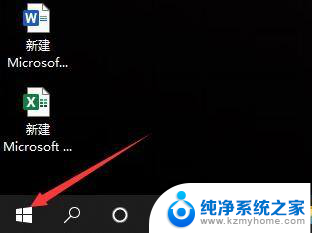摄像头在电脑里怎么找出来 Win10摄像头设置界面在哪里
更新时间:2023-09-21 16:50:15作者:xiaoliu
摄像头在电脑里怎么找出来,摄像头在电脑中的应用越来越广泛,无论是视频聊天、在线会议还是录制视频,摄像头都扮演着重要角色,在使用Win10操作系统时,许多人却不知道如何找到摄像头设置界面,从而无法进行相应的调整和配置。Win10摄像头设置界面究竟在哪里呢?接下来我们将一起探索这个问题,并为大家提供简单易懂的解决方案。
方法如下:
1.我们打开摄像头比较方便的方法是在WIN10的搜索框中直接输入相机搜索。
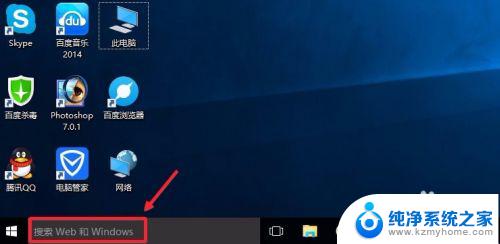
2.然后搜索结果中点击相机打开。
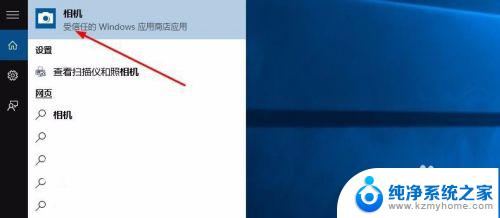
3.打开摄像头以后,我们就可以进行拍照或者摄像操作了。
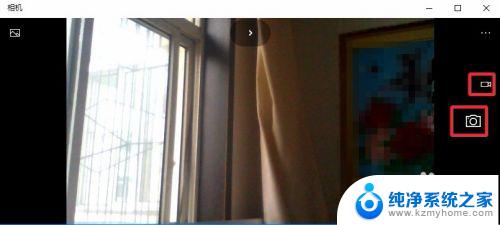
4.当然我们也可以点击开始菜单所有应用中找到相机直接点击打开。
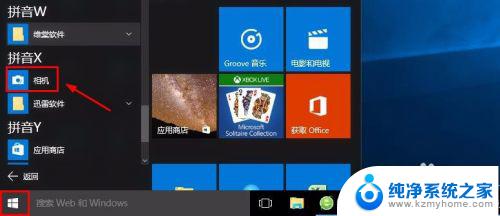
以上就是如何在电脑中找到摄像头的全部内容,如果您遇到同样的问题,请参考本文的方法进行处理,希望本文对您有所帮助。